css响应式设计
响应式设计是指在不同分辨率的设备中,网页布局可以自适应的调整。这种弹性化的布局使网站在不同设备中的布局都比较合理,可以为不同终端的用户提供更加舒适的界面和更好的用户体验,其根本理念是使原本 PC 上的网站兼容手机和平板。简单理解就是可以让一个网站兼容多个终端,而不是为每个终端做一个特定的版本,响应式设计是移动设备快速崛起下的产物,这个概念就是为了解决移动互联网而诞生的。大部分响应式网页都是通过媒体查询,根据不同的媒体设备从而加载不同样式的 CSS 文件来实现的。
1、响应式 Web 设计 - Viewport
(1)、什么是 Viewport?
viewport 翻译为中文为"视区/视窗/视口",就是指用户网页的可视区域。手机浏览器是把页面放在一个虚拟的 viewport 中,通常这个虚拟的 viewport 比屏幕宽,这样就不用把每个网页挤到很小的窗口中,这样会破坏没有针对手机浏览器优化的网页的布局,用户可以通过平移和缩放来查看网页的不同部分。
(2)、设置 Viewport
一个常用的针对移动网页优化过的页面的 viewport <meta> 元素大致如下:
<meta name="viewport" content="width=device-width,height=device-height,inital-scale=1.0,maximum-scale=1.0,user-scalable=no;" />
代码解析:
width:控制 viewport 的大小,可以是指定的一个值,比如 1920,或者是特殊的值,如 device-width 为设备的宽度,单位为缩放为 100% 时的 CSS 的像素。
height:和 width 相对应,指定高度,可以是指定的一个值,比如 1080,或者是特殊的值,如 device-height 为设备的高度。
initial-scale:初始缩放比例,即当页面第一次载入是时缩放比例。
maximum-scale:允许用户缩放到的最大比例。
minimum-scale:允许用户缩放到的最小比例。
user-scalable:用户是否可以手动缩放。
2、 响应式 Web 设计 - CSS 栅格系统
(1)、什么是栅格系统?
栅格系统也叫做网格视图,即通过固定的格子结构,来进行设计布局网页,响应式设计就是网格视图的实现方式。
很多网页都是基于网格设计的,这说明网页是按列来布局的。使用网格视图有助于我们设计网页,这让我们向网页添加元素变的更简单。
响应式网格视图通常是 12 列,宽度为 100%,在浏览器窗口大小调整时会自动伸缩。如下:
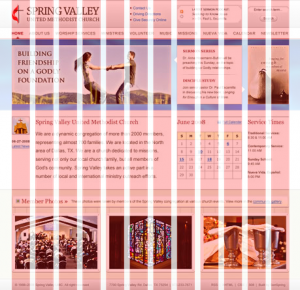
响应式设计就是让一个网站兼容多个终端,即为一个页面设计多种布局结构,分别适配不同屏幕尺寸的设备,就像下图显示这样:
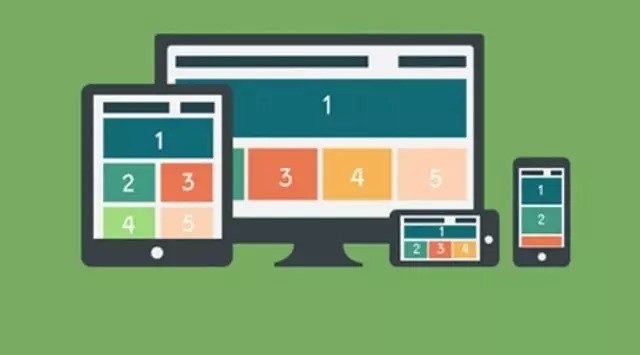
通过上图,不难发现一个页面可以拆分成多个区块,而这些区块就构成了网页的布局,根据不同的屏幕尺寸,调整这些区块的排版,就可以实现响应式设计。此外,通过对比上图中不同设备的区块位置,当屏幕宽度较大时,区块倾向于水平分布,而当屏幕缩小时,区块则倾向于垂直堆叠。
(2)、创建响应式网格视图
首先确保所有的
HTML 元素都有 box-sizing 属性且设置为 border-box。该属性允许以确切的方式定义适应某个区域的具体内容。当值为
border-box
时,为元素设定的宽度和高度决定了元素的边框盒。也就是说,为元素指定的任何内边距和边框都将在已设定的宽度和高度内进行绘制。通过从已设定的宽度和高度分别减去边框和内边距才能得到内容的宽度和高度。
确保边距和边框包含在元素的宽度和高度间,可以添加如下代码:
1 *{
2 box-sizing:border-box;
3 }
下面的例子,是一个简单的响应式网页,包含两列:

1 <!DOCTYPE html>
2 <html>
3 <head>
4 <meta charset="UTF-8">
5 <meta name="viewport" content="width=device-width,initial-scale=1.0"/>
6 <title>简单的响应式网页</title>
7 <style>
8 *{
9 box-sizing:border-box;
10 }
11 .header{
12 border:1px solid red;
13 padding:15px;
14 }
15 .menu{
16 width:25%;
17 float:left;
18 padding:15px;
19 border:1px solid red;
20 }
21 .main{
22 width:75%;
23 float:left;
24 padding:15px;
25 border:1px solid red;
26 }
27 </style>
28 </head>
29 <body>
30 <div class="header">
31 <h1>页头</h1>
32 </div>
33 <div class="menu">
34 <ul>
35 <li>菜单 1</li>
36 <li>菜单 2</li>
37 <li>菜单 3</li>
38 <li>菜单 4</li>
39 </ul>
40 </div>
41 <div class="main">
42 <h2>内容</h2>
43 <p>响应式设计是指在不同分辨率的设备中,网页布局可以自适应的调整。这种弹性化的布局使网站在不同设备中的布局都比较合理,可以为不同终端的用户提供更加舒适的界面和更好的用户体验,其根本理念是使原本 PC 上的网站兼容手机和平板。</p>
44 <p>响应式网格视图通常是 12 列,宽度为 100%,在浏览器窗口大小调整时会自动伸缩。</p>
45 </div>
46 </body>
47 </html>

上例中的响应式设计只包含两列。12 列的网格系统可以更好的控制响应式网页。
首先我们可以计算每列的百分比:100% / 12 列 = 8.33%,在每列中指定 class, class="col-" 用于定义每列有几个 span:

1 <!DOCTYPE html>
2 <html>
3 <head>
4 <meta charset="UTF-8">
5 <meta name="viewport" content="width=device-width,initial-scale=1.0"/>
6 <title>简单的响应式网页</title>
7 <style>
8 *{
9 box-sizing:border-box;
10 }
11 .header{
12 border:1px solid red;
13 padding:15px;
14 }
15 /* 所有列左浮动 */
16 [class*="col-"]{
17 float:left;
18 padding:15px;
19 border:1px solid red;
20 }
21 /* 清除浮动 */
22 .row:after{
23 content:"";
24 display:block;
25 clear:both;
26 }
27 /* 每列的百分比: */
28 .col-1{width:8.33%;}
29 .col-2{width:16.66%;}
30 .col-3{width:25%;}
31 .col-4{width:33.33%;}
32 .col-5{width:41.66%;}
33 .col-6{width:50%;}
34 .col-7{width:58.33%;}
35 .col-8{width:66.66%;}
36 .col-9{width:75%;}
37 .col-10{width:83.33%;}
38 .col-11{width:91.66%;}
39 .col-12{width:100%;}
40 </style>
41 </head>
42 <body>
43 <div class="header">
44 <h1>页头</h1>
45 </div>
46 <div class="row">
47 <!-- <div class="menu"> -->
48 <div class="col-3">
49 <ul>
50 <li>菜单 1</li>
51 <li>菜单 2</li>
52 <li>菜单 3</li>
53 <li>菜单 4</li>
54 </ul>
55 </div>
56 <!-- <div class="main"> -->
57 <div class="col-9">
58 <h2>内容</h2>
59 <p>响应式设计是指在不同分辨率的设备中,网页布局可以自适应的调整。这种弹性化的布局使网站在不同设备中的布局都比较合理,可以为不同终端的用户提供更加舒适的界面和更好的用户体验,其根本理念是使原本 PC 上的网站兼容手机和平板。</p>
60 <p>响应式网格视图通常是 12 列,宽度为 100%,在浏览器窗口大小调整时会自动伸缩。</p>
61 </div>
62 </div>
63 </body>
64 </html>

代码解析:
每一行使用 <div> 包裹,所有列数加起来应为 12:
1 <div class="row">
2 <div class="col-3">...</div>
3 <div class="col-9">...</div>
4 </div>
指定所有的列向左浮动,间距(padding)为 15px:
1 [class*="col-"]{
2 padding:15px;
3 border:1px solid red;
4 float:left;
5 }
因为设置了浮动,所以需要清除浮动的影响,使用 :after 伪元素来清除浮动:
1 .row:after{
2 content:"";
3 display:block;
4 clear:both;
5 }
最后给这个简单的响应式网页添加一些样式和颜色,可在 Chrome 的开发者工具中或在 Firefox 的开发者中选择响应式设计视图,调整显示设备的尺寸来查看效果。

1 <!DOCTYPE html>
2 <html>
3 <head>
4 <meta charset="UTF-8">
5 <meta name="viewport" content="width=device-width,initial-scale=1.0"/>
6 <title>简单的响应式网页</title>
7 <style>
8 *{
9 box-sizing:border-box;
10 }
11 .header{
12 padding:15px;
13 background-color:#9933cc;
14 color:#ffffff;
15 }
16 /* 所有列左浮动 */
17 [class*="col-"]{
18 float:left;
19 padding:15px;
20 }
21 /* 清除浮动 */
22 .row:after{
23 content:"";
24 display:block;
25 clear:both;
26 }
27 /* 每列的百分比: */
28 .col-1{width:8.33%;}
29 .col-2{width:16.66%;}
30 .col-3{width:25%;}
31 .col-4{width:33.33%;}
32 .col-5{width:41.66%;}
33 .col-6{width:50%;}
34 .col-7{width:58.33%;}
35 .col-8{width:66.66%;}
36 .col-9{width:75%;}
37 .col-10{width:83.33%;}
38 .col-11{width:91.66%;}
39 .col-12{width:100%;}
40
41 .menu ul{
42 list-style-type:none;
43 margin:0;
44 padding:0;
45 }
46 .menu li{
47 padding:8px;
48 margin-bottom:7px;
49 background-color:#33b5e5;
50 color:#ffffff;
51 box-shadow:0 1px 3px rgba(0,0,0,0.12), 0 1px 2px rgba(0,0,0,0.24);
52 }
53 .menu li:hover{
54 background-color:#0099cc;
55 }
56 </style>
57 </head>
58 <body>
59 <div class="header">
60 <h1>页头</h1>
61 </div>
62 <div class="row">
63 <!-- <div class="menu"> -->
64 <div class="col-3 menu">
65 <ul>
66 <li>菜单 1</li>
67 <li>菜单 2</li>
68 <li>菜单 3</li>
69 <li>菜单 4</li>
70 </ul>
71 </div>
72 <!-- <div class="main"> -->
73 <div class="col-9">
74 <h2>内容</h2>
75 <p>响应式设计是指在不同分辨率的设备中,网页布局可以自适应的调整。这种弹性化的布局使网站在不同设备中的布局都比较合理,可以为不同终端的用户提供更加舒适的界面和更好的用户体验,其根本理念是使原本 PC 上的网站兼容手机和平板。</p>
76 <p>响应式网格视图通常是 12 列,宽度为 100%,在浏览器窗口大小调整时会自动伸缩。</p>
77 </div>
78 </div>
79 </body>
80 </html>

3、响应式 Web 设计 - 媒体查询
使用 @media 查询,你可以针对不同的媒体类型定义不同的样式。
(1)、CSS3 @media 查询
@media 可以针对不同的屏幕尺寸设置不同的样式,特别是如果你需要设置设计响应式的页面,@media 是非常有用的。
当你重置浏览器大小的过程中,页面也会根据浏览器的宽度和高度重新渲染页面。
注意:IE9+ 以及所有浏览器都支持 @media 规则。
CSS 语法:
1 @media mediatype and|not|only (media feature){
2 ...
3 }
你也可以针对不同的媒体使用不同 stylesheets:
<link rel="stylesheet" media="mediatype and|not|only (media feature)" href="style.css">
下面的例子,如果浏览器窗口小于 600px,背景将变为浅蓝色:

1 <!DOCTYPE html>
2 <html>
3 <head>
4 <meta charset="UTF-8">
5 <meta name="viewport" content="width=device-width,initial-scale=1.0"/>
6 <title>媒体查询</title>
7 <style>
8 body{
9 background-color:lightgreen;
10 }
11 @media only screen and (max-width:600px){
12 body{
13 background-color:lightblue;
14 }
15 }
16 </style>
17 </head>
18 <body>
19 <p>调整浏览器尺寸,当页面的宽度小于 600 像素,背景会变为浅蓝色,否则为浅绿色。</p>
20 </body>
21 </html>

(2)、添加断点
在之前网格视图的例子中使用行和列来制作网页,虽然他是响应式的,但通过调整浏览器的尺寸,可以发现他在小屏幕上并不能友好的展示。通过媒体查询就可以很好的解决这个问题。我们可以在样式表中添加断点,不同的断点有不同的效果。
下面的例子,使用媒体查询在 768px 添加断点,当屏幕/浏览器窗口小于 768px,每一列的宽度是 100%:

1 <!DOCTYPE html>
2 <html>
3 <head>
4 <meta charset="UTF-8">
5 <meta name="viewport" content="width=device-width,initial-scale=1.0"/>
6 <title>添加断点</title>
7 <style>
8 *{
9 box-sizing:border-box;
10 }
11 /* 所有列左浮动 */
12 [class*="col-"]{
13 float:left;
14 padding:15px;
15 }
16 /* 清除浮动 */
17 .row:after{
18 content:"";
19 display:block;
20 clear:both;
21 }
22 .header{
23 background-color:#9933cc;
24 color:#ffffff;
25 padding:15px;
26 }
27 .menu ul{
28 list-style-type:none;
29 margin:0;
30 padding:0;
31 }
32 .menu li{
33 padding:8px;
34 margin-bottom:7px;
35 background-color:#33b5e5;
36 color:#ffffff;
37 box-shadow:0 1px 3px rgba(0,0,0,0.12), 0 1px 2px rgba(0,0,0,0.24);
38 }
39 .menu li:hover{
40 background-color:#0099cc;
41 }
42 .sidebar{
43 background-color:#33b5e5;
44 padding:15px;
45 color:#ffffff;
46 text-align:center;
47 font-size:14px;
48 box-shadow:0 1px 3px rgba(0,0,0,0.12), 0 1px 2px rgba(0,0,0,0.24);
49 }
50 .footer{
51 background-color:#0099cc;
52 color:#ffffff;
53 text-align:center;
54 font-size:12px;
55 padding:15px;
56 }
57
58 /* 桌面: */
59 .col-1{width:8.33%;}
60 .col-2{width:16.66%;}
61 .col-3{width:25%;}
62 .col-4{width:33.33%;}
63 .col-5{width:41.66%;}
64 .col-6{width:50%;}
65 .col-7{width:58.33%;}
66 .col-8{width:66.66%;}
67 .col-9{width:75%;}
68 .col-10{width:83.33%;}
69 .col-11{width:91.66%;}
70 .col-12{width:100%;}
71
72 @media only screen and (max-width: 768px){
73 /* 移动设备: */
74 [class*="col-"]{
75 width: 100%;
76 }
77 }
78 </style>
79 </head>
80 <body>
81 <div class="header">
82 <h1>页头</h1>
83 </div>
84 <div class="row">
85 <div class="col-3 menu">
86 <ul>
87 <li>菜单 1</li>
88 <li>菜单 2</li>
89 <li>菜单 3</li>
90 <li>菜单 4</li>
91 </ul>
92 </div>
93 <div class="col-6">
94 <h2>内容</h2>
95 <p>响应式设计是指在不同分辨率的设备中,网页布局可以自适应的调整。这种弹性化的布局使网站在不同设备中的布局都比较合理,可以为不同终端的用户提供更加舒适的界面和更好的用户体验,其根本理念是使原本 PC 上的网站兼容手机和平板。</p>
96 <p>响应式网格视图通常是 12 列,宽度为 100%,在浏览器窗口大小调整时会自动伸缩。</p>
97 </div>
98 <div class="col-3 right">
99 <div class="sidebar">
100 <h2>Viewport</h2>
101 <p>viewport 翻译为中文为"视区/视窗/视口",就是指用户网页的可视区域。</p>
102 <h2>CSS 栅格系统</h2>
103 <p>栅格系统也叫做网格视图,即通过固定的格子结构,来进行设计布局网页,响应式设计就是网格视图的实现方式。</p>
104 <h2>媒体查询</h2>
105 <p>使用 @media 查询,你可以针对不同的媒体类型定义不同的样式。</p>
106 </div>
107 </div>
108 </div>
109 <div class="footer">
110 <p>页脚</p>
111 </div>
112 </body>
113 </html>

(3)、为移动端优先设计
移动端优先意味着在设计桌面和其他设备时优先考虑移动端的设计,这就意味着必须对 CSS 做一些改变。
上面的例子在屏幕小于 768px 进行样式修改,同样移动端优先就是在屏幕宽度大于 768px 时修改样式。
下面的代码,是移动端优先设计:

1 /* 移动端优先: */
2 [class*="col-"]{
3 width:100%;
4 }
5 @media only screen and (min-width: 768px){
6 /* 桌面: */
7 .col-1{width:8.33%;}
8 .col-2{width:16.66%;}
9 .col-3{width:25%;}
10 .col-4{width:33.33%;}
11 .col-5{width:41.66%;}
12 .col-6{width:50%;}
13 .col-7{width:58.33%;}
14 .col-8{width:66.66%;}
15 .col-9{width:75%;}
16 .col-10{width:83.33%;}
17 .col-11{width:91.66%;}
18 .col-12{width:100%;}
19 }

(4)、其他断点
可以根据实际的需求添加断点,同样也可以为平板设备和移动设备设置断点。
下面的代码,在屏幕为 600px 时添加媒体查询,并设置新的样式(屏幕大于 600px 但小于 768px):

1 <!DOCTYPE html>
2 <html>
3 <head>
4 <meta charset="UTF-8">
5 <meta name="viewport" content="width=device-width,initial-scale=1.0"/>
6 <title>其他断点</title>
7 <style>
8 *{
9 box-sizing:border-box;
10 }
11 /* 所有列左浮动 */
12 [class*="col-"]{
13 float:left;
14 padding:15px;
15 }
16 /* 清除浮动 */
17 .row:after{
18 content:"";
19 display:block;
20 clear:both;
21 }
22 .header{
23 background-color:#9933cc;
24 color:#ffffff;
25 padding:15px;
26 }
27 .menu ul{
28 list-style-type:none;
29 margin:0;
30 padding:0;
31 }
32 .menu li{
33 padding:8px;
34 margin-bottom:7px;
35 background-color:#33b5e5;
36 color:#ffffff;
37 box-shadow:0 1px 3px rgba(0,0,0,0.12), 0 1px 2px rgba(0,0,0,0.24);
38 }
39 .menu li:hover{
40 background-color:#0099cc;
41 }
42 .sidebar{
43 background-color:#33b5e5;
44 padding:15px;
45 color:#ffffff;
46 text-align:center;
47 font-size:14px;
48 box-shadow:0 1px 3px rgba(0,0,0,0.12), 0 1px 2px rgba(0,0,0,0.24);
49 }
50 .footer{
51 background-color:#0099cc;
52 color:#ffffff;
53 text-align:center;
54 font-size:12px;
55 padding:15px;
56 }
57
58 /* 移动端优先: */
59 [class*="col-"]{
60 width: 100%;
61 }
62
63 @media only screen and (min-width: 600px){
64 /* 平板 */
65 .col-m-1{width:8.33%;}
66 .col-m-2{width:16.66%;}
67 .col-m-3{width:25%;}
68 .col-m-4{width:33.33%;}
69 .col-m-5{width:41.66%;}
70 .col-m-6{width:50%;}
71 .col-m-7{width:58.33%;}
72 .col-m-8{width:66.66%;}
73 .col-m-9{width:75%;}
74 .col-m-10{width:83.33%;}
75 .col-m-11{width:91.66%;}
76 .col-m-12{width:100%;}
77 }
78
79 @media only screen and (min-width: 768px){
80 /* 桌面: */
81 .col-1{width:8.33%;}
82 .col-2{width:16.66%;}
83 .col-3{width:25%;}
84 .col-4{width:33.33%;}
85 .col-5{width:41.66%;}
86 .col-6{width:50%;}
87 .col-7{width:58.33%;}
88 .col-8{width:66.66%;}
89 .col-9{width:75%;}
90 .col-10{width:83.33%;}
91 .col-11{width:91.66%;}
92 .col-12{width:100%;}
93 }
94 </style>
95 </head>
96 <body>
97 <div class="header">
98 <h1>页头</h1>
99 </div>
100 <div class="row">
101 <!-- <div class="col-3 menu"> -->
102 <div class="col-3 col-m-3 menu">
103 <ul>
104 <li>菜单 1</li>
105 <li>菜单 2</li>
106 <li>菜单 3</li>
107 <li>菜单 4</li>
108 </ul>
109 </div>
110 <!-- <div class="col-6"> -->
111 <div class="col-6 col-m-9">
112 <h2>内容</h2>
113 <p>响应式设计是指在不同分辨率的设备中,网页布局可以自适应的调整。这种弹性化的布局使网站在不同设备中的布局都比较合理,可以为不同终端的用户提供更加舒适的界面和更好的用户体验,其根本理念是使原本 PC 上的网站兼容手机和平板。</p>
114 <p>响应式网格视图通常是 12 列,宽度为 100%,在浏览器窗口大小调整时会自动伸缩。</p>
115 </div>
116 <!-- <div class="col-3 right"> -->
117 <div class="col-3 col-m-12 right">
118 <div class="sidebar">
119 <h2>Viewport</h2>
120 <p>viewport 翻译为中文为"视区/视窗/视口",就是指用户网页的可视区域。</p>
121 <h2>CSS 栅格系统</h2>
122 <p>栅格系统也叫做网格视图,即通过固定的格子结构,来进行设计布局网页,响应式设计就是网格视图的实现方式。</p>
123 <h2>媒体查询</h2>
124 <p>使用 @media 查询,你可以针对不同的媒体类型定义不同的样式。</p>
125 </div>
126 </div>
127 </div>
128 <div class="footer">
129 <p>页脚</p>
130 </div>
131 </body>
132 </html>

注意:上面代码中,平板和桌面两组类样式是相同的,但名称不同 col- 和 col-m-,这看起来很多余,但是他们可以根据屏幕大小自动设置不同的样式,所以还是非常必要的。如下:
1 <div class="row">
2 <div class="col-3 col-m-3">...</div>
3 <div class="col-6 col-m-9">...</div>
4 <div class="col-3 col-m-12">...</div>
5 </div>
针对桌面设备:第一和第三部分跨 3 列,中间部分跨 6 列。
针对平板设备:第一部分跨 3列,第二部分跨 9 列,第三部分跨 12 列。
(5)、方向:横屏/竖屏
结合 CSS 媒体查询,可以创建适应不同设备的方向(横屏 landscape、竖屏 portrait 等)的布局。
语法:
orientation:portrait | landscape
portrait:指定输出设备中的页面可见区域高度大于或等于宽度。
landscape:除 portrait 值情况外,都是 landscape。
下面的例子,如果是横屏则背景显示为浅蓝色:

1 <!DOCTYPE html>
2 <html>
3 <head>
4 <meta charset="UTF-8">
5 <meta name="viewport" content="width=device-width,initial-scale=1.0"/>
6 <title>横屏/竖屏</title>
7 <style>
8 body{
9 background-color:lightgreen;
10 }
11
12 @media only screen and (orientation:landscape){
13 body{
14 background-color:lightblue;
15 }
16 }
17 </style>
18 </head>
19 <body>
20 <p>调整浏览器尺寸,当页面的宽度大于高度时,背景会变为浅蓝色,否则为浅绿色。</p>
21 </body>
22 </html>

4、响应式 Web 设计 - 图片
(1)、使用 width 属性
如果 width 属性设置为 100%,图片会根据上下范围实现响应式功能:

1 <!DOCTYPE html>
2 <html>
3 <head>
4 <meta charset="UTF-8">
5 <meta name="viewport" content="width=device-width,initial-scale=1.0"/>
6 <title>图片</title>
7 <style>
8 img{
9 width:100%;
10 height:auto;
11 }
12 </style>
13 </head>
14 <body>
15 <img src="data:images/xi.jpg" width="300" height="200">
16 <p>可以调整浏览器窗口,查看图片是如何扩展的。</p>
17 </body>
18 </html>

注意:上面的例子,图片会比它的原始图片大,在 Chrome 中显示如下:

扩大或缩小浏览器窗口,图片也会相应的调整自身大小,可以使用 max-width 属性很好的解决这个问题。
(2)、使用 max-width 属性
如果 max-width 属性设置为 100%,图片永远不会大于其原始大小:
1 img{
2 max-width:100%;
3 height:auto;
4 }
同样的窗口大小,在 Chrome 中显示如下:
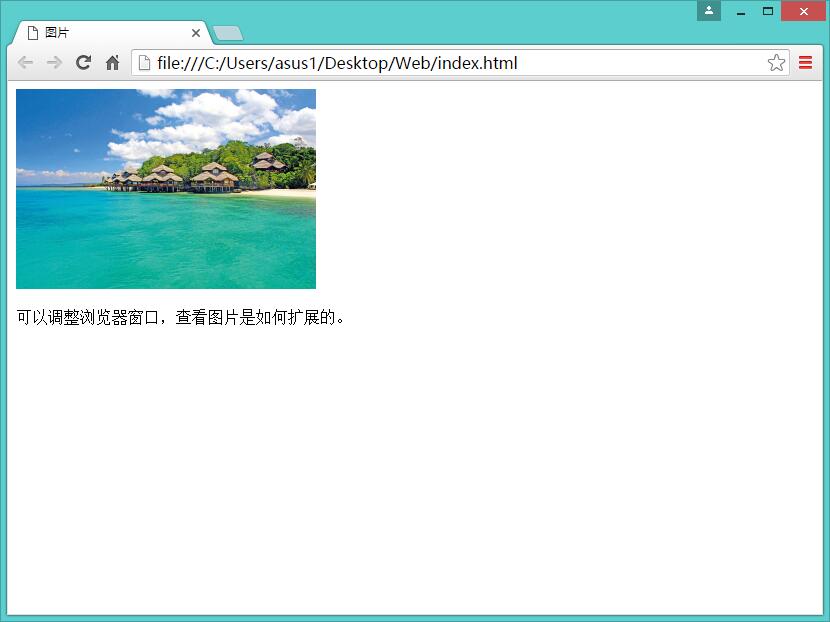
不管如何调整浏览器窗口大小,他始终都显示原始图片大小。
(3)、在网页中添加图片
将上面例子中的图片,添加到媒体查询为移动端优先设计的响应式网页中:

1 <!DOCTYPE html>
2 <html>
3 <head>
4 <meta charset="UTF-8">
5 <meta name="viewport" content="width=device-width,initial-scale=1.0"/>
6 <title>响应式图片</title>
7 <style>
8 *{
9 box-sizing:border-box;
10 }
11 /* 所有列左浮动 */
12 [class*="col-"]{
13 float:left;
14 padding:15px;
15 }
16 /* 清除浮动 */
17 .row:after{
18 content:"";
19 display:block;
20 clear:both;
21 }
22 .header{
23 background-color:#9933cc;
24 color:#ffffff;
25 padding:15px;
26 }
27 .menu ul{
28 list-style-type:none;
29 margin:0;
30 padding:0;
31 }
32 .menu li{
33 padding:8px;
34 margin-bottom:7px;
35 background-color:#33b5e5;
36 color:#ffffff;
37 box-shadow:0 1px 3px rgba(0,0,0,0.12), 0 1px 2px rgba(0,0,0,0.24);
38 }
39 .menu li:hover{
40 background-color:#0099cc;
41 }
42 .sidebar{
43 background-color:#33b5e5;
44 padding:15px;
45 color:#ffffff;
46 text-align:center;
47 font-size:14px;
48 box-shadow:0 1px 3px rgba(0,0,0,0.12), 0 1px 2px rgba(0,0,0,0.24);
49 }
50 .footer{
51 background-color:#0099cc;
52 color:#ffffff;
53 text-align:center;
54 font-size:12px;
55 padding:15px;
56 }
57
58 /* 移动端优先: */
59 [class*="col-"]{
60 width: 100%;
61 }
62
63 @media only screen and (min-width: 600px){
64 /* 平板 */
65 .col-m-1{width:8.33%;}
66 .col-m-2{width:16.66%;}
67 .col-m-3{width:25%;}
68 .col-m-4{width:33.33%;}
69 .col-m-5{width:41.66%;}
70 .col-m-6{width:50%;}
71 .col-m-7{width:58.33%;}
72 .col-m-8{width:66.66%;}
73 .col-m-9{width:75%;}
74 .col-m-10{width:83.33%;}
75 .col-m-11{width:91.66%;}
76 .col-m-12{width:100%;}
77 }
78
79 @media only screen and (min-width: 768px){
80 /* 桌面: */
81 .col-1{width:8.33%;}
82 .col-2{width:16.66%;}
83 .col-3{width:25%;}
84 .col-4{width:33.33%;}
85 .col-5{width:41.66%;}
86 .col-6{width:50%;}
87 .col-7{width:58.33%;}
88 .col-8{width:66.66%;}
89 .col-9{width:75%;}
90 .col-10{width:83.33%;}
91 .col-11{width:91.66%;}
92 .col-12{width:100%;}
93 }
94
95 img{
96 width:100%;
97 height:auto;
98 }
99 </style>
100 </head>
101 <body>
102 <div class="header">
103 <h1>页头</h1>
104 </div>
105 <div class="row">
106 <!-- <div class="col-3 menu"> -->
107 <div class="col-3 col-m-3 menu">
108 <ul>
109 <li>菜单 1</li>
110 <li>菜单 2</li>
111 <li>菜单 3</li>
112 <li>菜单 4</li>
113 </ul>
114 </div>
115 <!-- <div class="col-6"> -->
116 <div class="col-6 col-m-9">
117 <h2>内容</h2>
118 <p>响应式设计是指在不同分辨率的设备中,网页布局可以自适应的调整。这种弹性化的布局使网站在不同设备中的布局都比较合理,可以为不同终端的用户提供更加舒适的界面和更好的用户体验,其根本理念是使原本 PC 上的网站兼容手机和平板。</p>
119 <p>响应式网格视图通常是 12 列,宽度为 100%,在浏览器窗口大小调整时会自动伸缩。</p>
120 <img src="data:images/xi.jpg" width="300" height="200">
121 </div>
122 <!-- <div class="col-3 right"> -->
123 <div class="col-3 col-m-12 right">
124 <div class="sidebar">
125 <h2>Viewport</h2>
126 <p>viewport 翻译为中文为"视区/视窗/视口",就是指用户网页的可视区域。</p>
127 <h2>CSS 栅格系统</h2>
128 <p>栅格系统也叫做网格视图,即通过固定的格子结构,来进行设计布局网页,响应式设计就是网格视图的实现方式。</p>
129 <h2>媒体查询</h2>
130 <p>使用 @media 查询,你可以针对不同的媒体类型定义不同的样式。</p>
131 </div>
132 </div>
133 </div>
134 <div class="footer">
135 <p>页脚</p>
136 </div>
137 </body>
138 </html>

(4)、背景图片
背景图片可以响应调整大小或缩放。
以下是三个不同的方法:
①、如果 background-size 属性设置为 "contain",背景图片将按比例自适应内容区域,图片保持其比例不变:

1 <!DOCTYPE html>
2 <html>
3 <head>
4 <meta charset="UTF-8">
5 <meta name="viewport" content="width=device-width,initial-scale=1.0"/>
6 <title>背景图片-1</title>
7 <style>
8 div{
9 width:100%;
10 height:400px;
11 background:url('images/xi.jpg') no-repeat;
12 background-size:contain;
13 border:2px solid red;
14 }
15 </style>
16 </head>
17 <body>
18 <p>调整浏览器大小查看效果。</p>
19 <div></div>
20 </body>
21 </html>

在 Chrome 中显示如下:
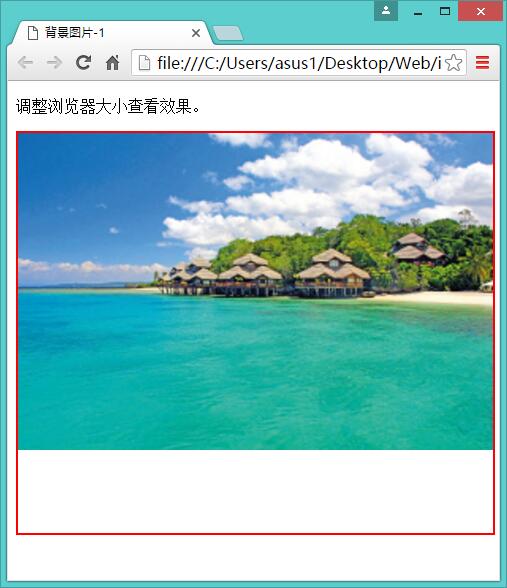
②、如果 background-size 属性设置为 "100% 100%" ,背景图片将延展覆盖整个区域:

1 div{
2 width:100%;
3 height:400px;
4 background:url('images/xi.jpg') no-repeat;
5 background-size:100% 100%;
6 border:2px solid red;
7 }

在 Chrome 中显示如下:
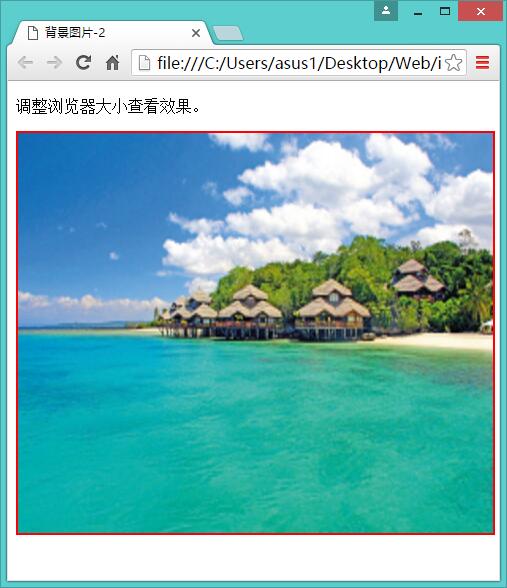
③、如果 background-size 属性设置为 "cover",则会把背景图像扩展至足够大,以使背景图像完全覆盖背景区域。注意该属性保持了图片的比例,因此背景图像的某些部分无法显示在背景定位区域中:

1 div{
2 width:100%;
3 height:400px;
4 background:url('images/xi.jpg') no-repeat;
5 background-size:cover;
6 border:2px solid red;
7 }

在 Chrome 中显示如下:

(5)、不同设备显示不同图片
大尺寸图片可以显示在大屏幕上,但在小屏幕上确不能很好显示。因此没有必要在小屏幕上去加载大图片,这样很影响加载速度。所以可以使用媒体查询,根据不同的设备显示不同的图片。

1 <!DOCTYPE html>
2 <html>
3 <head>
4 <meta charset="UTF-8">
5 <meta name="viewport" content="width=device-width,initial-scale=1.0"/>
6 <title>不同设备显示不同图片</title>
7 <style>
8 /* 设备小于 400px:*/
9 body{
10 background:url('images/xi.jpg') no-repeat;
11 }
12
13 /* 设备大于 400px: */
14 @media only screen and (min-width:400px){
15 body{
16 background-image: url('images/xi-big.jpg');
17 }
18 }
19 </style>
20 </head>
21 <body>
22 <p>调整浏览器宽度,背景图片在小于 400 px 时将改变。</p>
23 </body>
24 </html>

当设备宽度大于 400px 时,在 Firefox 的响应式设计视图中显示如下:
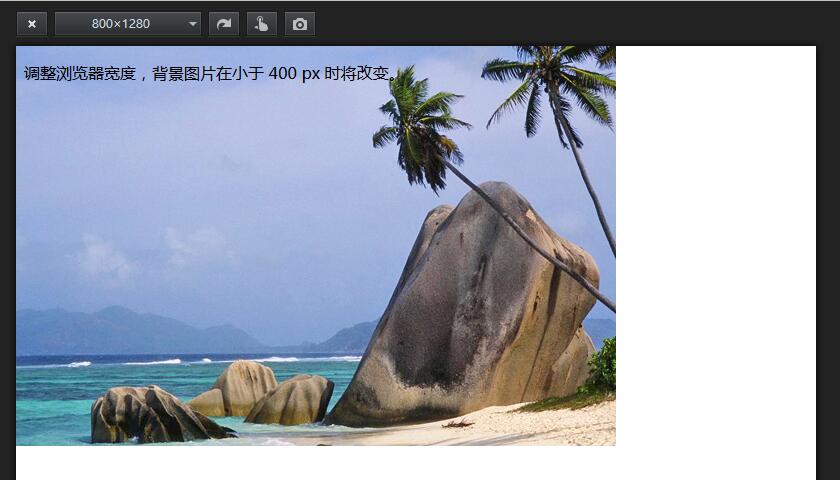
当设备宽度小于 400px 时,在 Firefox 的响应式设计视图中显示如下:
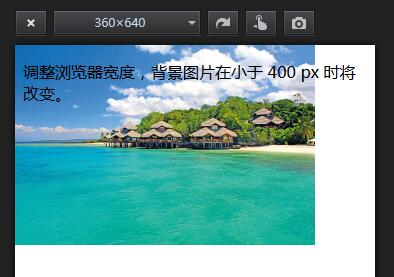
你可以使用媒体查询的 min-device-width 替代 min-width 属性,它将检测的是设备宽度而不是浏览器宽度。注意:浏览器大小重置时,图片大小不会改变。

1 /* 设备小于 400px:*/
2 body{
3 background:url('images/xi.jpg') no-repeat;
4 }
5
6 /* 设备大于 400px: */
7 @media only screen and (min-device-width:400px){
8 body{
9 background-image: url('images/xi-big.jpg');
10 }
11 }

(6)、HTML5 <picture> 元素
HTML5 的 <picture> 元素可以设置多张图片,该元素用来处理响应式图片。
<picture> 元素类似于 <video> 和 <audio> 元素。可以设置不同的资源,第一个设置的资源为首选使用的。
下面的例子,使用 <picture> 元素为不同的设备显示不同的图片:

1 <!DOCTYPE html>
2 <html>
3 <head>
4 <meta charset="UTF-8">
5 <meta name="viewport" content="width=device-width,initial-scale=1.0"/>
6 <title>picture 元素</title>
7 </head>
8 <body>
9 <picture>
10 <source srcset="images/xi.jpg" media="(max-width:400px)">
11 <source srcset="images/xi-big.jpg">
12 <img src="data:images/mo.jpg" alt="大漠" style="width:auto;">
13 </picture>
14 <p>调整浏览器宽度,背景图片在小于 400 px 时将改变。</p>
15 </body>
16 </html>

source 属性的必须的,用于定义图片资源。media 属性是可选的,对于不支持 <picture> 元素的浏览器可以使用 <img> 元素来替代。
注意:Chrome 和 Firefox 都支持该元素,IE 浏览器不支持。
虽然 IE 不支持 <picture> 元素,但是可以通过 Picturefill.js 插件来解决 IE 浏览器的兼容性问题。
Picturefill 是一个用于处理图片响应式的类库,他能够让你针对不同浏览器屏幕,加载对应的图片元素。我们可以利用插件让 IE 浏览器识别 <picture> 元素。在百度搜索 picturefill.js,将文件下载下来,然后在文档中引用:

1 <head>
2 <script src="js/picturefill.js"></script>
3 <script>
4 // 通过 HTML5 shiv 方式让 IE 识别 <picture> 元素:
5 document.createElement( "picture" );
6 </script>
7 </head>

在实际使用时,可以给引用文件的 script 元素添加一个 async 属性:
<script src="js/picturefill.js" async>
这就告诉浏览器,可以异步执行脚步,仅适用于外部脚步。
当浏览器宽度大于 400px 时,在 IE 中显示如下:
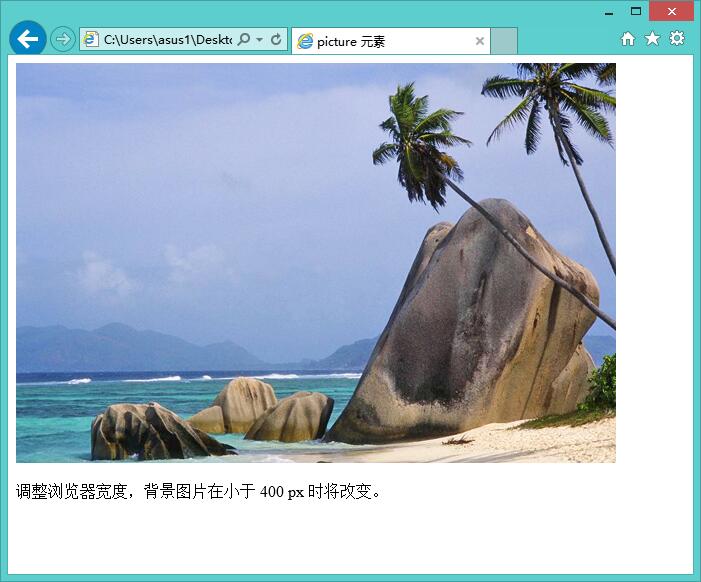
当浏览器宽度小于 400px 时,在 IE 中显示如下:
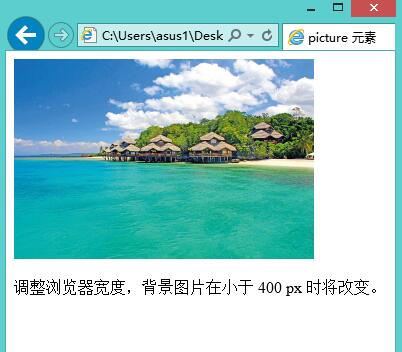
但是该方法只适用于 IE10+ 浏览器,IE9 仍然不支持,在 IE9 中显示如下:
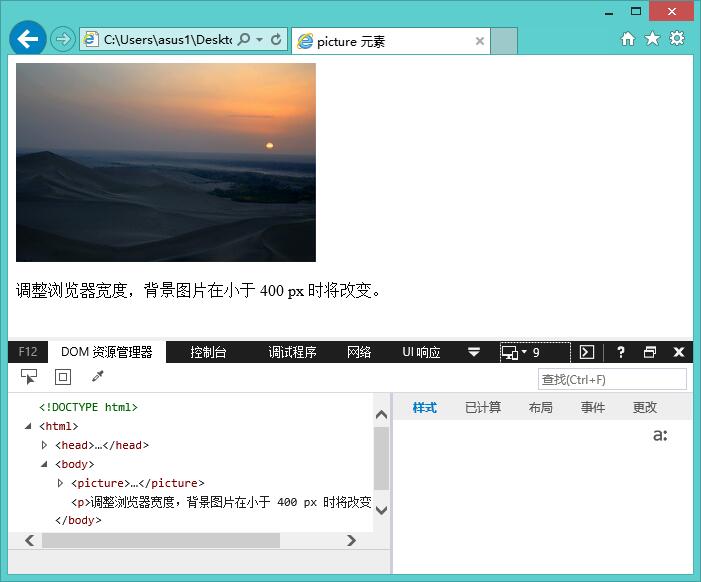
5、响应式 Web 设计 - 视频
(1)、使用 width 属性
如果 width 属性设置为 100%,视频播放器会根据屏幕大小自动调整比例:

1 <!DOCTYPE html>
2 <html>
3 <head>
4 <meta charset="UTF-8">
5 <title>视频</title>
6 <style>
7 video{
8 width:100%;
9 height:auto;
10 }
11 </style>
12 </head>
13 <body>
14 <video width="400" controls>
15 <source src="video/如果你也听说.mp4" type="video/mp4">
16 <source src="video/如果你也听说.webm" type="video/webm">
17 </video>
18
19 <p>调整浏览器窗口大小,查看视频播放器变化。</p>
20 </body>
21 </html>

注意:上面的例子,视频播放器根据屏幕大小自动调整比例,且可以比原始尺寸大。更多情况下我们可以使用 max-width 属性来替代。在 Chrome 中显示如下:
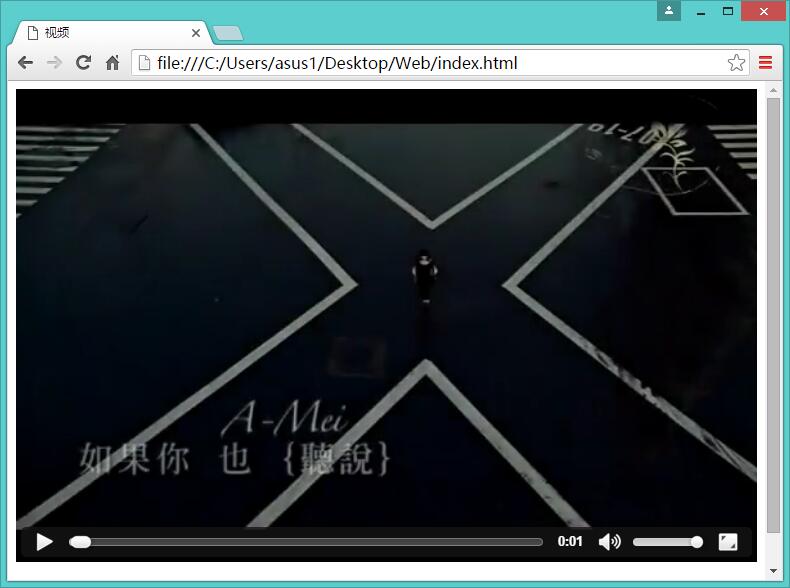
(2)、使用 max-width 属性
如果 max-width 属性设置为 100%,视频播放器会根据屏幕自动调整比例,但不会超过其原始大小:
1 video{
2 max-width:100%;
3 height:auto;
4 }
同样的窗口大小,在 Chrome 中显示如下:
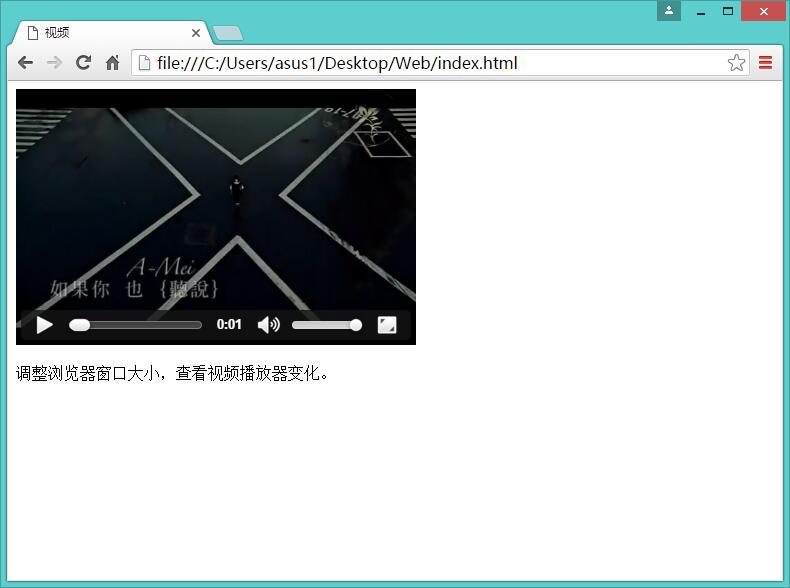
(3)、在网页中添加视频
将上面例子中的视频,添加到之前创建的媒体查询为移动端优先设计的响应式网页中。
该视频会根据 div 区域大小自动调整并占满整个 div 区域:

1 <!DOCTYPE html>
2 <html>
3 <head>
4 <meta charset="UTF-8">
5 <meta name="viewport" content="width=device-width,initial-scale=1.0"/>
6 <title>响应式视频</title>
7 <style>
8 *{
9 box-sizing:border-box;
10 }
11 /* 所有列左浮动 */
12 [class*="col-"]{
13 float:left;
14 padding:15px;
15 }
16 /* 清除浮动 */
17 .row:after{
18 content:"";
19 display:block;
20 clear:both;
21 }
22 .header{
23 background-color:#9933cc;
24 color:#ffffff;
25 padding:15px;
26 }
27 .menu ul{
28 list-style-type:none;
29 margin:0;
30 padding:0;
31 }
32 .menu li{
33 padding:8px;
34 margin-bottom:7px;
35 background-color:#33b5e5;
36 color:#ffffff;
37 box-shadow:0 1px 3px rgba(0,0,0,0.12), 0 1px 2px rgba(0,0,0,0.24);
38 }
39 .menu li:hover{
40 background-color:#0099cc;
41 }
42 .sidebar{
43 background-color:#33b5e5;
44 padding:15px;
45 color:#ffffff;
46 text-align:center;
47 font-size:14px;
48 box-shadow:0 1px 3px rgba(0,0,0,0.12), 0 1px 2px rgba(0,0,0,0.24);
49 }
50 .footer{
51 background-color:#0099cc;
52 color:#ffffff;
53 text-align:center;
54 font-size:12px;
55 padding:15px;
56 }
57
58 /* 移动端优先: */
59 [class*="col-"]{
60 width: 100%;
61 }
62
63 @media only screen and (min-width: 600px){
64 /* 平板 */
65 .col-m-1{width:8.33%;}
66 .col-m-2{width:16.66%;}
67 .col-m-3{width:25%;}
68 .col-m-4{width:33.33%;}
69 .col-m-5{width:41.66%;}
70 .col-m-6{width:50%;}
71 .col-m-7{width:58.33%;}
72 .col-m-8{width:66.66%;}
73 .col-m-9{width:75%;}
74 .col-m-10{width:83.33%;}
75 .col-m-11{width:91.66%;}
76 .col-m-12{width:100%;}
77 }
78
79 @media only screen and (min-width: 768px){
80 /* 桌面: */
81 .col-1{width:8.33%;}
82 .col-2{width:16.66%;}
83 .col-3{width:25%;}
84 .col-4{width:33.33%;}
85 .col-5{width:41.66%;}
86 .col-6{width:50%;}
87 .col-7{width:58.33%;}
88 .col-8{width:66.66%;}
89 .col-9{width:75%;}
90 .col-10{width:83.33%;}
91 .col-11{width:91.66%;}
92 .col-12{width:100%;}
93 }
94
95 video{
96 width:100%;
97 height:auto;
98 }
99 </style>
100 </head>
101 <body>
102 <div class="header">
103 <h1>页头</h1>
104 </div>
105 <div class="row">
106 <!-- <div class="col-3 menu"> -->
107 <div class="col-3 col-m-3 menu">
108 <ul>
109 <li>菜单 1</li>
110 <li>菜单 2</li>
111 <li>菜单 3</li>
112 <li>菜单 4</li>
113 </ul>
114 </div>
115 <!-- <div class="col-6"> -->
116 <div class="col-6 col-m-9">
117 <h2>内容</h2>
118 <p>响应式设计是指在不同分辨率的设备中,网页布局可以自适应的调整。这种弹性化的布局使网站在不同设备中的布局都比较合理,可以为不同终端的用户提供更加舒适的界面和更好的用户体验,其根本理念是使原本 PC 上的网站兼容手机和平板。</p>
119 <p>响应式网格视图通常是 12 列,宽度为 100%,在浏览器窗口大小调整时会自动伸缩。</p>
120 <video width="400" controls>
121 <source src="video/如果你也听说.mp4" type="video/mp4">
122 <source src="video/如果你也听说.webm" type="video/webm">
123 </video>
124 </div>
125 <!-- <div class="col-3 right"> -->
126 <div class="col-3 col-m-12 right">
127 <div class="sidebar">
128 <h2>Viewport</h2>
129 <p>viewport 翻译为中文为"视区/视窗/视口",就是指用户网页的可视区域。</p>
130 <h2>CSS 栅格系统</h2>
131 <p>栅格系统也叫做网格视图,即通过固定的格子结构,来进行设计布局网页,响应式设计就是网格视图的实现方式。</p>
132 <h2>媒体查询</h2>
133 <p>使用 @media 查询,你可以针对不同的媒体类型定义不同的样式。</p>
134 </div>
135 </div>
136 </div>
137 <div class="footer">
138 <p>页脚</p>
139 </div>
140 </body>
141 </html>

6、响应式 Web 设计 - 框架
创建响应式网页可以使用框架来完成,比如:响应式 Web 设计框架 Bootstrap。
Bootstrap 是基于 HTML、CSS、JsvaScript 的,它简洁灵活,使得 Web 开发更加快捷,是目前最受欢迎的前端框架。
Bootstrap 中的网格和之前创建响应式网页的方式是相同的,默认分为 12 列,正确的写法如下:

1 <div class="container">
2 <div class="row">
3 <div class="col-sm-4">
4 ...
5 </div>
6 <div class="col-sm-4">
7 ...
8 </div>
9 <div class="col-sm-4">
10 ...
11 </div>
12 </div>
13 </div>

使用 Bootstrap 创建响应式网页,必须理解容器(container)、行(row)和列(column)之间的层级关系。container 是网格的容器,row(.row)必须位于 container 的内部,column(如 .col-sm-4)必须位于 row 的内部,container、row、column 必须保持特定的层级结构,网格系统才能正常运行。
css响应式设计的更多相关文章
- CSS 响应式设计
响应式设计是指在不同分辨率的设备中,网页布局可以自适应的调整.这种弹性化的布局使网站在不同设备中的布局都比较合理,可以为不同终端的用户提供更加舒适的界面和更好的用户体验,其根本理念是使原本 PC 上的 ...
- 响应式设计的5个CSS实用技巧
正如我在教程响应式Web设计三步走当中所讲的,响应式的Web设计其实并不难,但是要让元素在布局切换时能够平滑过渡就比较考验技巧了.现在我分享在编码时常用的五个CSS技巧并举例说明.这些技巧都是使用简单 ...
- CSS响应式web设计
参考 1. 响应式web设计之CSS3 Media Queries http://www.cnblogs.com/mofish/archive/2012/05/23/2515218.html 2. 用 ...
- 响应式设计:理解设备像素,CSS像素和屏幕分辨率
概述 屏幕分辨率.设备像素和CSS像素这些术语,在非常多语境下,是可互换的,但也因此easy在有差异的地方引起混淆,实际上它们是不同的概念. 屏幕分辨率和设备像素是物理概念,而CSS像素是WEB编程的 ...
- 第二次讨论——响应式设计、布局技巧、css性能优化、css预处理
第二次讨论 [响应式设计] 集中创建页面的图片排版大小,可以智能地根据用户行为以及使用的设备环境(系统平台.屏幕尺寸.屏幕定向等)进行相对应的布局. 响应式布局: meta标签的实用:设置布局宽度等于 ...
- css新单位vw,vh在响应式设计中的应用
考虑到未来响应式设计的开发,如果你需要,浏览器的高度也可以基于百分比值调整.但使用基于百分比值并不总是相对于浏览器窗口的大小定义的最佳方式,比如字体大小不会随着你窗口改变而改变,如今css3引入的新单 ...
- Windows10 UWP开发 - 响应式设计
Windows10 UWP开发 - 响应式设计 本篇随笔与大家简单讨论一下在开发适配不同分辨率.宽高比的Windows10 Universal App布局时的可行方式与小技巧.经验均从实践中总结, ...
- HTML5实践 -- 使用CSS3 Media Queries实现响应式设计
CSS3 Media用法介绍:http://www.w3cplus.com/content/css3-media-queries 转载请注明原创地址:http://www.cnblogs.com/so ...
- Bootstrap 响应式设计
本教程讲解如何在网页布局中应用响应式设计.在课程中,您将学到响应式 Web 设计.随着移动设备的普及,如何让用户通过移动设备浏览您的网站获得良好的视觉效果,已经是一个不可避免的问题了.响应式 Web ...
随机推荐
- Django项目的ORM操作之--模型类数据查询
1.查询基本格式及理解: 类名.objects.[查询条件] 例如我们要查询数据库中一张表(bookinfo)的所有数据,sql语句为:select * from bookinfo, 对应模型类的操作 ...
- Java Double 精度问题总结
package Demo_1.Test_2; import java.math.BigDecimal; /** * @描述:Java Double 精度问题总结 * @详细描述:使用Java,doub ...
- wma wmv asf格式分析
原文链接:http://blog.csdn.net/werocpp/article/details/5594067 原文链接:http://blog.chinaunix.net/uid-2075819 ...
- d3.js(v5.7)的attr()函数完善(添加obj支持)
因为习惯了jquery的attr(obj)批量添加属性,所以刚开始看到d3为dom添加属性要一个一个添加的时候真的是十分想吐槽,既然想实现attr(obj),根据传入对象的键值对批量添加dom属性,那 ...
- libcurl 错误码总结
下载出现这种错误(Requested range was not delivered by the server ),说明是重复下载,删掉本地的再下载就不会出现了
- iOS数组的去重,判空,删除元素,删除重复元素 model排序 等
一: 去重 有时需要将NSArray中去除重复的元素,而存在NSArray中的元素不一定都是NSString类型.今天想了想,加上朋友的帮助,想到两种解决办法,先分述如下. 1.利用NSDiction ...
- Xcode5.1.1支持低版本和image not found和Couldn't register XXXX with the bootstrap server. Error: unknown error code.
一:问题 targets中证书的设置 1.项目支持多设备(Xcode5.1.1支持低版本) 2.真机测试要确保Code Siging 设置没问题 支持的最低版本 二 :问题:image not f ...
- PyQt: “AttributeError: 'Form' object has no attribute 'exec_'” when opening second window
# -*- coding: utf-8 -*- import sys from PyQt5.QtWidgets import QApplication , QMainWindow from PyQt5 ...
- I.MX6 Kernel BUG at include/linux/netdevice.h:520!
/*************************************************************************** * I.MX6 Kernel BUG at i ...
- Git钩子:自定义你的工作流
Git钩子是在Git仓库中特定事件发生时自动运行的脚本.它可以让你自定义Git内部的行为,在开发周期中的关键点触发自定义的行为. Git钩子最常见的使用场景包括推行提交规范,根据仓库状态改变项目环境, ...
